今天給大家帶來蘋果iPhone如何一鍵開關蜂窩移動網絡,蘋果iPhone一鍵開關蜂窩移動網絡的方法,讓您輕鬆解決問題。
對於很多安卓用戶來講,他們感覺安卓係統比iOS係統好,原因在於安卓係統不是封閉係統,可以任意安裝想要的App應用程序,可以在通知欄下拉菜單中隨意切換各種後台應用程序,可以在下拉菜單中快速打開或者關閉移動數據網絡。而iOS係統的蘋果用戶,麵對這樣的便捷,也隻能取長補短了,雖然沒有安卓那麼的方便應用,但iOS越獄之後也依然可以安裝任何應用程序,而且,現在iOS哪怕不越獄,依然可以在App Store上找到幾乎所有常用的應用程序,不僅如此,iPhone下拉通知欄,現在也可以快速打開移動網絡,不需再到設置頁麵裏麵一步步開啟或者關閉了,這個還得歸功於Launcher這麼一個App應用程序。具體方法如下:
1在App Store搜索欄中輸入Launcher,在搜索結果中點擊Launcher右側的獲取按鈕,進行下載安裝
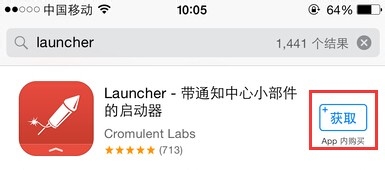 2
2安裝完成之後,下拉iPhone通知欄,點擊頁麵中的編輯按鈕
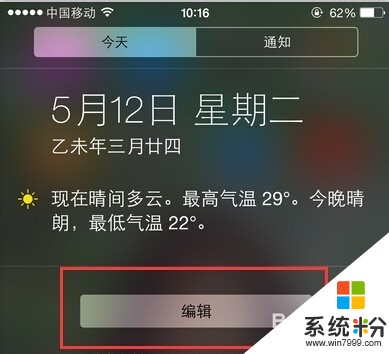 3
3在頁麵中找到Launcher應用程序,點擊Launcher前麵的綠色+號
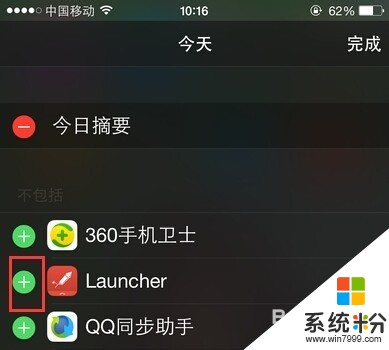 4
4這時,Launcher應用程序就被添加到通知欄裏麵了,我們直接點擊右上角的完成按鈕,返回到iPhone桌麵
 5
5在iPhone主屏幕上找到剛剛下載安裝的Launcher圖標,打開進入Launcher啟動器頁麵,點擊右上角的編輯圖標
 6
6這時,每個應用程序圖標的左上角都有一個紅色的×號,點擊它就可以刪除該應用的啟動,點擊下方的+號可以添加新曲目,也就是添加想要在通知欄快速啟動的應用程序
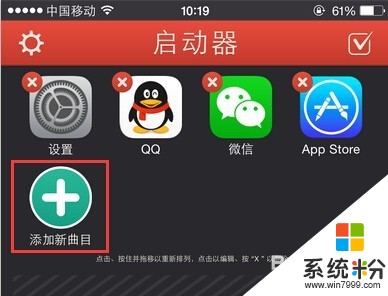 7
7在打開的頁麵中,我們可以看到聯係人啟動器、網站啟動器、應用程序啟動器以及自定義啟動器四個選項,點擊應用程序啟動器
 8
8在打開的應用程序列表中,找到設置欄目點擊打開
 9
9在新打開的頁麵中,找到preferences→ Cellular/Mobile選項,點擊選中
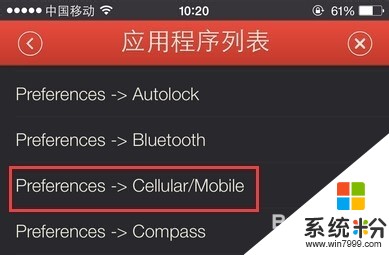 10
10這時,我們可以點擊Cellular進行命名更改,改成自己容易記住的或者好記的,比如中國移動等等
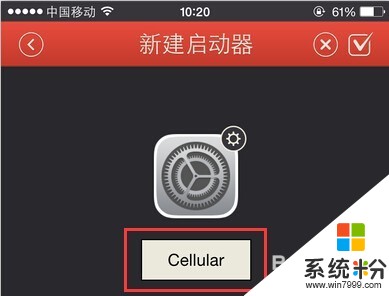 11
11同樣,點擊圖標右上角的設置按鈕,我們還可以對圖標圖案進行自定義修改
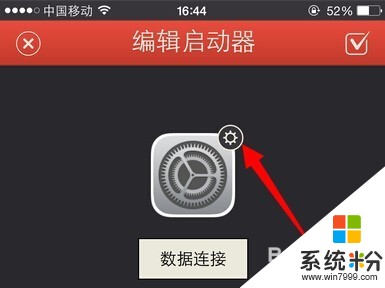 12
12這時,在圖標下方將彈出一個菜單欄,分別有應用程序圖標、自定義圖標、聯係人圖標以及組合圖標等四個選項,我們選擇應用程序圖標
 13
13頁麵底部將彈出菜單欄,根據自己情況,可以選擇拍照、也可以選擇圖冊裏麵的圖片
 14
14調整圖片的大小以及位置,滿意之後直接點擊右下角的選擇按鈕
 15
15圖片添加完成之後,點擊頁麵右上角的完成按鈕即可(√)
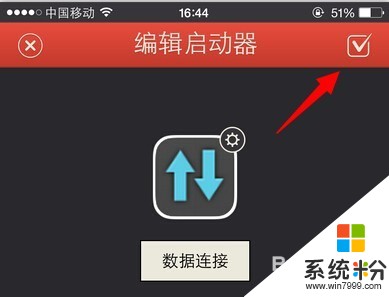 16
16返回到原來的啟動器頁麵,點擊頁麵右上角的完成按鈕即可(√)
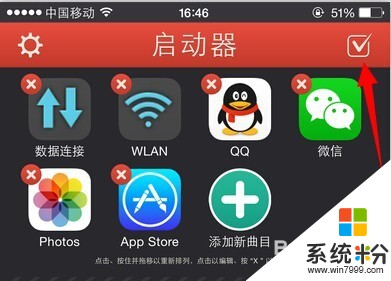 17
17這樣,我們就完成了在iPhone下拉通知欄中添加快速打開蜂窩移動數據網絡的開啟按鈕
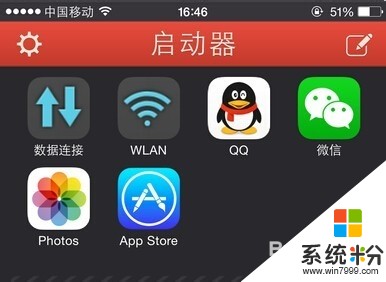 18
18以後再也不用到iPhone頁麵中打開設置,打開蜂窩移動網絡,再打開蜂窩開關按鈕了,隻要在iPhone頁麵下拉通知欄,就可以隨意切換無線跟移動數據網絡了
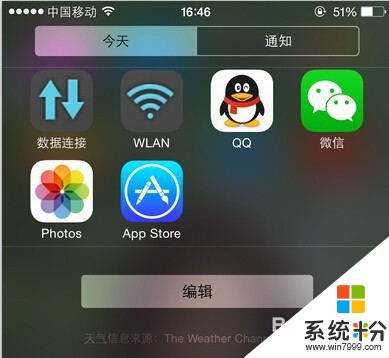
以上就是蘋果iPhone如何一鍵開關蜂窩移動網絡,蘋果iPhone一鍵開關蜂窩移動網絡的方法教程,希望本文中能幫您解決問題。
電腦軟件相關教程